Printer Spooler adalah utilitas sederhana untuk mengantri dan mengelola pekerjaan pencetakan yang dikirim ke printer. Jika ada masalah pada spooler printer, hal ini menyebabkan berbagai macam masalah seperti pencetakan lambat, dokumen macet, pekerjaan pencetakan rusak, kesalahan spooler, dan banyak lagi. Oleh karena itu, penting bagi Anda untuk menghapus spooler printer di Windows 11 dari waktu ke waktu sebagai bagian dari pemeliharaan printer rutin. Hal baiknya adalah, ini cukup mudah dilakukan.
Tutorial ini menunjukkan cara sederhana dan mudah untuk menghapus dan mereset spooler printer di Windows 11. Mari kita mulai.
Hapus spooler printer di Windows 11
Pada Windows 11, Anda dapat menghapus spooler printer dengan menghentikan layanan Print Spooler dan kemudian menghapus file di folder Printers. Berikut cara melakukannya:
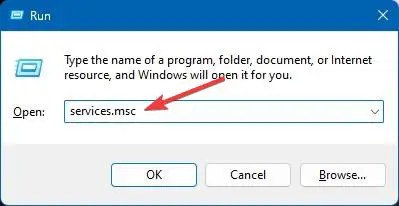
Langkah 1: Buka jendela Run dengan menekan pintasan keyboard Win + R.
Langkah 2: Masukkan’services.msc‘di bidang Jalankan dan klik tombol OK untuk membuka Layanan Windows.
Langkah 3: Klik kanan pada layanan Printer Spooler dan pilih opsi Stop.
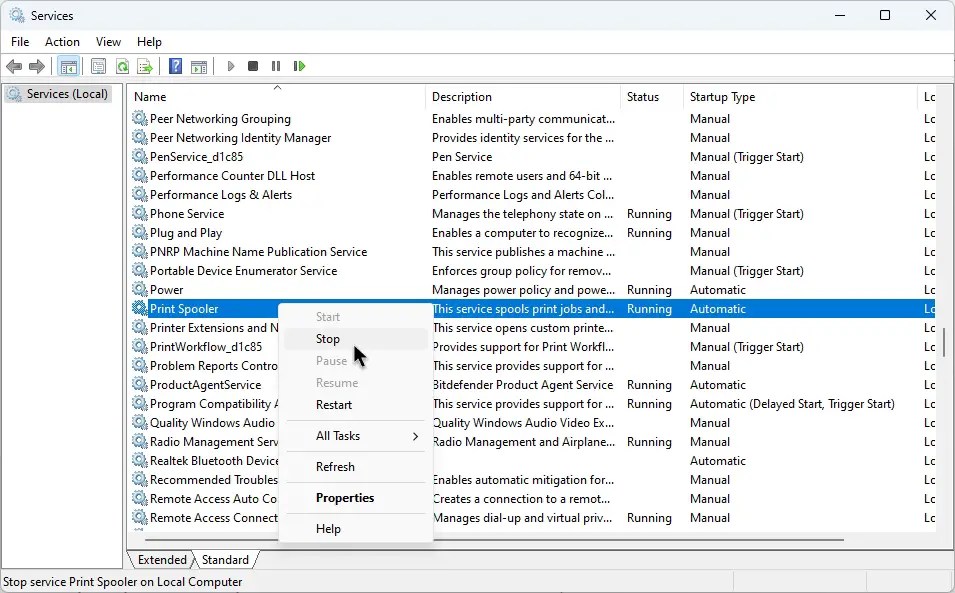
Langkah 4: Buka jendela File Explorer. Anda dapat menggunakan pintasan keyboard Win + E atau mengeklik ikon bilah tugas.
Langkah 5: Buka “C:\WINDOWS\System32“folder.
Langkah 6: Buka folder Spool lalu klik dua kali pada folder PRINTERS.
Langkah 7: Pilih semua file di folder ini dengan pintasan keyboard Ctrl + A.
Langkah 8: Tekan tombol Hapus pada keyboard Anda.
Langkah 9: Klik tombol Lanjutkan jika diminta untuk konfirmasi.
Langkah 10: Tutup semua jendela yang terbuka dan mulai ulang komputer Anda.
Setelah sistem dihidupkan ulang, printer spooler dihapus dan semua pekerjaan pencetakan yang antri dihapus. Selain itu, layanan Printer Spooler dimulai secara otomatis, dan tidak perlu memulainya secara manual. Anda dapat mulai mencetak lagi jika ada kesalahan atau masalah yang terkait dengan spooler printer.
Saya harap tutorial ini membantu Anda menghapus spooler printer di Windows 11 dan menyelesaikan masalah printer.
Jika Anda mengalami kebuntuan atau butuh bantuan, kirim email, dan saya akan mencoba membantu sebanyak mungkin.
Tutorial terkait:

